Hakkında ilgi birçok kullanıcı gördüm Bir iletişim kuralı AFP nasıl bağlayabilirim, De Pe Windows 10.
Bilmeyenler için APF bir protokoldür bu da Mac'ten erişim sağlar, yerel ağdan bazı konumlar. Apple Dosya Protokolü (APF) Erişmek istediğiniz zaman kullanılır bir sabit disk Şu anda buna LAN, buna sahip bir bilgisayar paylaşım protokolü açık veya bir uyumlu. Örneğin, bir bağlı sabit sürücü bir kablosuz yönlendirici Apple Havaalanı Extreme Base istasyonu, Mac / MacBook'taki bu sabit diske bağlantı AFP protokolü aracılığıyla yapılacaktır. Temel olarak bu protokol aynı zamanda Zaman makinesi - MacOS yedekleme sistemi.
AFP bağlanma Mac'ten ağdaki bir cihaza / PC'ye, işlevi kullanarak çok basit hale getirilir "Sunucuya bağlan…"Finder'da mevcut ve cihazın IP adresini yazıyor.
afp://ip_device_or_name_device_in LAN
Yukarıdaki senaryoda bahsettiğim aynı yerel ağlarda da bir Pencere eşiği PC / dizüstü bilgisayar Windows 7- Windows 8 veya Windows 10, hangisinden Biz AFP yolu ile bağlamak istiyorum Apple yönlendiricisindeki sabit diskte hiçbir şansımız yok. Windows 10 Apple Protokolü (AFP) bağlantısını desteklemiyorAncak, Microsoft tarafından kendi işletim sistemlerimiz için geliştirilen neredeyse benzer bir protokolümüz var.
Sunucu Mesaj Bloğu (SMB) Windows işletim sistemleri için Microsoft tarafından geliştirilen bir protokoldür. Temel olarak, SMB'nin pencereler üzerindeki rolü Mac'teki AFP ile aynıdır. İzin vermek bir yerel ağ içinde veri gönderip. Kısa bir parantez gibi, o SMB'deki güvenlik açığı yaygınlığı şifreleme WannaCry ransomware virüs Dünyanın her yerinden on binlerce bilgisayarda.
Windows 10'dan bir Mac'e veya bir Apple kablosuz yönlendiriciye bağlı bir sabit diske nasıl bağlanırız
Her şeyden önce emin olun hizmet / SMB Protokolü pencerelerde aktiftir. Bir kez başlatılacak Windows 10 Sonbahar İçerikleri GüncellemesiMicrosoft, Windows 10'un bu özelliğini varsayılan olarak etkinleştirmemeyi planlıyor. SMB'nin etkinleştirilip etkinleştirilmediğini kontrol ediyoruz Windows özellikleri. Tastam in Ana sayfa > “Windows özellikleri"Ve paneli açıyoruz"Windows özelliklerini aç veya kapat".
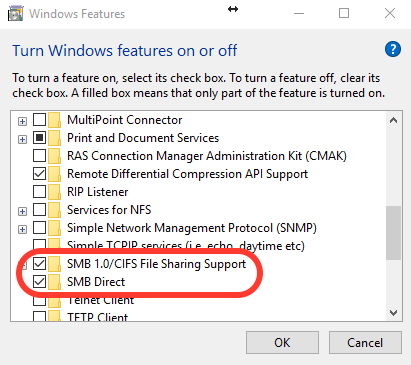
SMB / CIFS Dosya Paylaşım Desteği etkinleştirilmeli / işaretlenmelidir.
Protokolün Windows 10'da etkin olduğundan emin olduktan sonra tanımlarız Cihazın yerel IP adresibağlanmak ve ona erişmek istiyoruz. Senaryomuzda bir bağlı harici sabit disk adlı bir Havaalanı kablosuz yönlendirici, cu IP-ve yerel: 192.168.0.220.
Pencerelerde "koşu ..." açıyoruz (sipariş Win + R) ve iletişim kutusuna yazın: \ 192.168.0.220
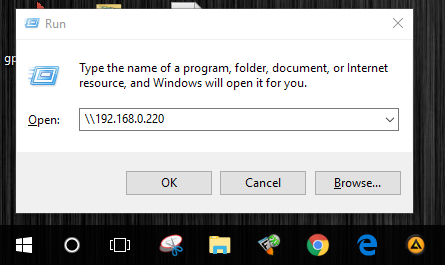
"Girin"Veya tıklayın"Tamam"Ve verileri giriyoruz aygıtın kimlik doğrulaması.
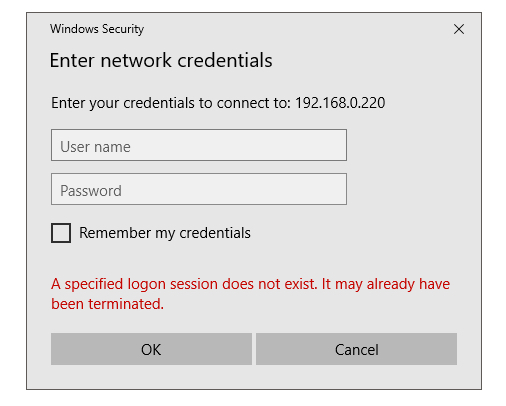
Kullanıcı ve şifreyi girdikten sonra cihaza bağlanmak için Tamam'a basın.
Bizim durumumuzda, Windows 10'daki bağlantı kurduk. Zaman makinesi Poppy'deki dosyaların yedek kopyası için.
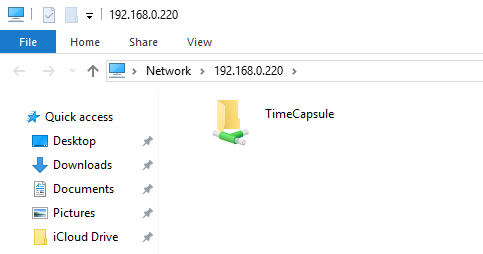
Bu tür bir bağlantıyı kuramazsanız, ayrıntılarımızı yorumlarda bırakmaktan çekinmeyin.

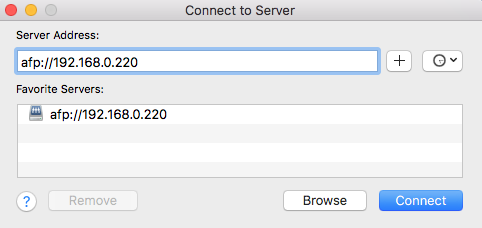









Mükemmel, çok iyi çalışıyor, günlerce inceledikten sonra olması gerektiği gibi çok basit.
Teşekkür ederim harika
mükemmel çalışıyor
Yerel ağın dışından nasıl erişiyorsunuz?
Benim için işe yaramadı. (Windows 10, 1903)
Sorun belki benim Synology sunucum.
Synology cihazınıza ve DSM masaüstünden giriş yapın, ekranın sol tarafındaki "Kontrol Paneli" simgesine çift tıklayın. Açılan yeni pencerede “Dosya Hizmetleri” simgesini bulun ve tek tıklayın.
Yeni bir pencere açılacak; Bu yeni pencerenin üstünde, birkaç seçenek sekmesi vardır, eğer varsayılan olarak seçilmezse, “SMB/AFP/NFS” olarak işaretlenmiş sekmeyi bulun ve üzerine tek tıklayın… Bu yeni sekmede, “SMB” altında “SMB Servisi” kutusunu işaretleyin. Şimdi aşağı kaydırın ve “AFP” başlığının altında “AFP Hizmetini Etkinleştir” kutusunu işaretleyin.
Şimdi, buradayken, ekranın üst kısmındaki seçenek sekmesinde, “Gelişmiş” sekmesine tek tıklayın… Bu sekmenin sayfasında, “Bonjour” başlığının altında, “Bonjour Service Keşfini Etkinleştir” kutusunu işaretleyin. Şimdi "SSDP" bölümüne biraz aşağı kaydırın ve etkinleştirmek için kutuyu işaretleyin (bu bölümün altındaki tek kutu). Şimdi “WS-Keşif” bölümüne gidin ve etkinleştirmek için bu kutuyu işaretleyin.
Son olarak ve en önemlisi, pencerenin altındaki “Uygula” düğmesini tıklamanız gerekir.
İşte bu, şimdi iyi çalışmalı… Yorumumun sizin için oldukça geç olduğunu anlıyorum ve bunu zaten (yaklaşık 18 ay sonra) çözdünüz, ancak her ihtimale karşı ve başkalarının bu sorunu yaşaması durumunda bu cevabı yayınladım.
Umarım her iki şekilde de yardımcı olur.
Windows 10'un bir AFP ağ bağlantısını kabul etmeyeceğini söylüyorsunuz… Aslında, “Şansımız yok. Windows 10 Apple Dosya Protokolü (AFP) aracılığıyla bağlantıyı desteklemiyor” dediniz, ancak diğer Apple olmayan sistemler ne olacak?
Şu anda bir AFP bağlantısı kullanarak bir Debian sisteminden bir DSM sistemine (Synology’nin uygun OS) bağlanıyorum. Debian sistemimde eşlenmiş bir sürücü görevi görüyor ve dosyaları sorunsuz bir şekilde serbestçe aktarabilirim.
Debian, RDP aracılığıyla bir Windows 10 sistemi tarafından işletilen başsız bir Raspberry Pi makinesidir (Synology NAS sistemi, RDP yerine HTTP (ler) hariç, benzer şekilde kontrol edilir).
Bundan, Linux ve Synology’nin işletim sisteminin AFP ile oldukça uyumlu olduğu anlaşılıyor. Windows 10 ve ASP bu yorumu yayınlarken hala uyumsuz mu? (Şubat 2021)… Belki de sorun, protokolün kendisinden ziyade Apple OS’de yatmaktadır. Kesinlikle söyleyemem çünkü Win 10 makinemden hiçbiri ağ paylaşımı için (ağ politikası nedenleriyle) kurulmadım, bu yüzden deneyemiyorum. Hızlı bir Google (aslında, hızlı bir DuckDuckgo-ing, ancak Zeitgeist'e tam olarak uymuyor)… Hızlı bir Google artık bunun bir sorun olmayabileceğini gösteriyor.
Herhangi bir düşünce var mı?
Teşekkür ederim! ‘Win + R’ biti beni bitiş çizgisine getiren şey! 😀
What if there is a domain name on the Windows machine? For example: CORP\ whereas there is none on the Mac?
For example my problem is that my login on the Mac is ‘admin’ but if Windows lets me only input CORP\admin 🙁
Fantastik !!! Benim için bile sarışın açık ve mantıklıydı 🙂 Çok teşekkür ederim
I don’t see anything here about using AFP on windows. I see you connect to a computer using the \\server_name\share, but that’s not AFP is it?